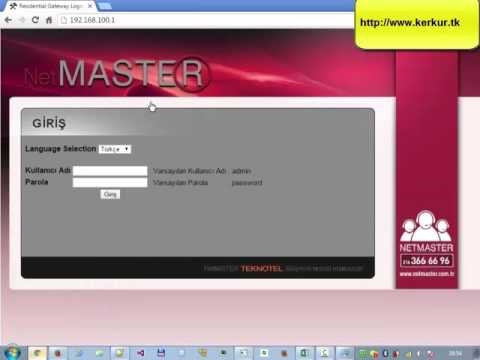Huolimatta siitä, kuinka moitimme Intertelecom-operaattoria matalan nopeuden ja epävakaasta yhteystyöstä (katso artikkeli Intertelecom Internet katoaa. Mitä tehdä?), Sillä on suurin 3G-kattavuus Ukrainassa. Ja useimmissa kylissä, pienissä kaupungeissa, joissa ei ole mahdollista yhdistää kaapeli-Internetiä (optiikka, ADSL) - Intertelecom on ainoa vaihtoehto.
Tässä artikkelissa haluan ottaa huomioon kaikki mobiilin Wi-Fi-reitittimen Huawei EC 5321u-1 ja Huawei EC 5321u-2 (nämä ovat melkein samat laitteet) asettamisen vivahteet (nämä ovat melkein samoja laitteita), joka on erittäin suosittu Intertelecom-palveluja käyttävien keskuudessa. Näytän sinulle, kuinka ensimmäinen asennus tehdään, aktivoidaan laite, valitaan tariffi ja maksetaan siitä, rekisteröidään henkilökohtaiselle tilillesi (ACCA) ja määritetään mobiilireitittimesi Wi-Fi-verkko.

Huawei EC 5321u-1/2 -reitittimen voi ostaa kahdella tavalla:
- Osta Intertelecom-konttorista. Siellä he asettavat heti kaiken sinulle, näyttävät kuinka sitä käytetään, valitset hinnan, palkan jne.
- Pakattu ratkaisu. Kun Huawei EC 5321u-1/2 myydään, se lukitaan välittömästi Intertelecom-palveluntarjoajan alle. Sinun tarvitsee vain aktivoida se ja voit käyttää sitä. Tässä artikkelissa asetamme laatikkoratkaisun. Koska ostin sen tarkalleen.
Yleensä suurin osa Intertelecom-asiakkaista käyttää tavallisia USB-modeemeja, jotka on kytketty vain tietokoneeseen tai kannettavaan tietokoneeseen. Mutta tämä ei ole kovin kätevää, koska Internetiä tarvitaan myös muilla laitteilla: puhelimilla, tableteilla, televisioilla jne. Ja mobiili Wi-Fi-reititin auttaa tässä tilanteessa täydellisesti. Se voi hajauttaa 3G-verkon kaapelilla pöytätietokoneeseen ja Wi-Fi-yhteyden kautta kannettaviin tietokoneisiin ja mobiililaitteisiin.
Jos sinulla on nyt Internet USB-modeemin kautta, joka on kytketty tietokoneeseen, jossa on Wi-Fi tai kannettava tietokone, voit yrittää jakaa sen ohjeiden mukaisesti: kuinka jakaa Wi-Fi kannettavasta tietokoneesta, jos Internet on USB-modeemin (3G / 4G) kautta.
Huawei EC 5321u-1/2 - Usein kysytyt kysymykset
Katsoin, mitä tietoja he etsivät Internetistä tällä reitittimellä, jota kysytään useimmiten kommenteissa, ja ennen asennusohjeiden kirjoittamista päätin vastata suosituimpiin kysymyksiin. Nämä tiedot ovat hyödyllisiä kaikille: niille, jotka suunnittelevat ostamista, ja niille, jotka ovat jo ostaneet tämän langattoman Wi-Fi-reitittimen.
- Mitä eroa on Huawei EC 5321u-1: llä ja Huawei EC 5321u-2: lla?En ole koskaan löytänyt tarkkoja tietoja tästä aiheesta. Todennäköisesti se on vain laiteohjelmaversio tai laitteistoversio. Ehkä ohjelmistossa tai itse laitteistossa tapahtui pieniä muutoksia. Mutta pohjimmiltaan nämä ovat samoja laitteita.
- Saanko Huawei EC 5321u: n kylässäni, kaupungissa jne. Tämä on erittäin suosittu kysymys. Kaikki riippuu siitä, onko sinulla Intertelecom-kattavuus, kuinka vahva se on, millä etäisyydellä tukiasema on, mikä helpotus jne. Voit selvittää sen katsomalla karttaa Intertelecom-verkkosivustolla. Soita tukeen ja kysy. Sinulta kysytään, missä etäisyydessä tukiasema on sinusta.
On vaikea antaa tarkkaa vastausta. Mutta arvioiden perusteella Huawei EC 5321u pystyy pitämään signaalin vakaana jopa 5-7 km: n päässä tukiasemasta. Jos etäisyys on suurempi, signaali on huonompi. Jos yli 10 km., Sinun on todennäköisesti asennettava ulkoinen antenni (mutta et voi liittää sitä tähän reitittimeen). Minulla on noin 6-7 km: n matka tukiasemaan. Signaali on, mutta heikko. Kaksi palkkia (ohjauspaneelissa), reitittimen ilmaisin on keltainen.
Jos tukiasema on kaukana, tarvitset ulkoantennin, tavallisen USB-modeemin ja tavallisen reitittimen, joka tukee 3G / 4G-modeemeja. - Voiko ulkoantenni yhdistää Huawei EC 5321u-1/2: een? Ei. Tässä mobiilireitittimessä ei ole liitintä ulkoiselle antennille, jolla voit vahvistaa signaalia hyvin. Mutta on huoltoliitin, johon näyttää siltä, että voit liittää antennin. Voit kokeilla kontaktitonta sovitinta, josta kirjoitin artikkelissa tehokkaan 24 dB CDMA-antennin asentamiseen kontaktittomalla sovittimella. Tai vain lankakäärme. Internetissä on monia vinkkejä vastaanottosi parantamiseksi.
- Mikä on Internet-nopeus? Nopeus riippuu siitä, kuinka voimakkaasti tukiasema on ladattu, signaalitasosta, reitittimen toimintatilasta (Rev.A / Rev.B). Voit kysyä Intertelecom-tuelta, mikä on keskimääräinen nopeus tukiasemalle, johon aiot yhdistää.
- Mistä voi ladata Huawei EC 5321u -ohjaimen? Kun muodostat yhteyden tähän laitteeseen Wi-Fi-yhteyden kautta, ohjaimia ei tarvita. Jos liität sen tietokoneeseen USB-kaapelilla, näkyviin tulee "asema", josta kaikki tarvitsemasi on asennettu. Tietokone ei näe tätä reititintä USB-modeemina, vaan verkkolaitteena. Yksinkertaisesti sanottuna sinun ei tarvitse ladata ohjaimia. Kaikki tehdään siellä mahdollisimman yksinkertaisesti.
- Laiteohjelmisto ja avaa Huawei EC 5321u. Onko mahdollista? Koska tällä reitittimellä on SIM-korttipaikka, sitä voidaan käyttää muiden operaattoreiden kanssa idean mukaisesti. Mutta se on alun perin lukittu ja toimii vain siihen "ommeltujen" Intertelecomin numeroiden kanssa. Internetissä on ohjeita mobiilireitittimen avaamisesta. Joten hän työskentelee SIM-kortin ja Intertelecomin kanssa. En ole testannut. Kaikki toimet, jotka teet omalla vastuullasi ja riskilläsi!
- Voinko muodostaa yhteyden tietokoneeseen kaapelilla? Kyllä sinä voit. USB: llä. Mutta kuten kirjoitin yllä, yhteys ei ole kuin USB-modeemi (valinta ja kaikki muu), vaan kuten tavallinen verkkoyhteys (ikään kuin Internet olisi kytketty verkkokaapelilla).
Ostin tämän pakattavan ratkaisun Internet-yhteyteen autossa tai kun pää-Internet-yhteys ei jostain syystä toimi. Tämä on minun varavara.
Huawei EC 5321u-1/2: n yhdistäminen ja määritys
Aseta akku reitittimeen, paina virtapainiketta ja pidä sitä painettuna 3 sekunnin ajan. Sen pitäisi kytkeytyä päälle (jos se ei käynnisty, kytke sitten virta). Kaikki merkkivalot syttyvät, vain 3G-verkko (punainen, keltainen, vihreä), Wi-Fi-ilmaisin ja akku jäävät. Jonkin ajan kuluttua kaikki merkkivalot sammuvat ja vain akun merkkivalo vilkkuu. Jos haluat nähdä kaikkien ilmaisimien tilan, sinun on painettava virtapainiketta kerran. Reititin sammuu, jos pidät painiketta painettuna 3 sekunnin ajan.
Huomautus! Reitittimen on oltava online-tilassa. Toisin sanoen kattavuuden on oltava. Matkapuhelinverkon osoittimen on oltava vähintään keltainen. Ihanteellisesti vihreä.

Näet signaalin voimakkuuden painamalla virtapainiketta
Mukana. Seuraavaksi meidän on liitettävä laite Huawei EC 5321u -laitteeseen, josta suoritamme ensimmäisen asennuksen ja aktivoinnin. Parempi tietysti käyttää kannettavaa tietokonetta tai tietokonetta. Se on mukavampaa. Mutta voit asettaa sen puhelimesta tai tabletista.
Sinun on muodostettava yhteys mobiilireitittimeen:
Jos sivu, jolla on reitittimen asetukset, avautuu automaattisesti, emme vielä kosketa sitä emmekä muuta mitään siellä.
Asennuksen aloittamiseksi meidän on avattava mikä tahansa selain ja mentävä sivustolleintertelecom.ua... Aktivointisivu avautuu automaattisesti. Luemme huolellisesti ohjeet.

Valitsemme hinnan itsellemme. Maksa mennessäsi tai maksa kuukausittain. Toistaiseksi olen valinnut yksinkertaisimman hinnan - "Internet 44". Huomaa, että "Super 3G -palvelun päivä, vakio" -kohdan edessä on valintamerkki. Vie hiiri kysymysmerkin päälle ja lue käyttöehdot. Todennäköisesti et tarvitse tätä palvelua.

Lisäksi näet tietoja lisäpalveluista ja hinnastostasi. Maksettava summa ilmoitetaan. Tarkistamme ja hyväksymme.

Näkyviin tulee viesti, että sinun on täydennettävä tiliäsi. Avautuu sivu, jolla sinun on valittava yksi ehdotetuista vaihtoehdoista ja täydennettävä tiliäsi. Siinä ilmoitetaan myös Intertelecom-numerosi, jota sinun on käytettävä täydennettäessä. Vain sinun on ilmoitettava se "380": lla.

Numerosi on merkitty myös ruutuun "Digital ID".

Valitse maksutapa ja täytä tilisi. Kun olet ladannut onnistuneesti, sammuta Huawei EC 5321u-1/2 -reititin. Kytkin sen päälle noin 5 minuutin kuluttua ja Internet toimi jo. Keltainen Ei Internet-yhteyttä -kuvake on kadonnut. Aktivointiprosessi on valmis.
Periaatteessa voit jo käyttää Internetiä. Mutta näytän sinulle kuinka rekisteröidä ACCA: han ja määrittää joitain asetuksia modeemille.
Kuinka rekisteröidyt Intertelecom (ACCA) -tilillesi?
Tämä on valinnainen menettely. Mutta henkilökohtaisella tililläsi voit tarkastella liikenteen lopputilastoja, tarkastella saldoa, täydentää tiliä, muuttaa tariffeja jne. Se on erittäin kätevää.
Mene sivustolleintertelecom.ua ja napsauta yläreunassa olevaa linkkiä "Oma tili". Napsauta "Rekisteröi" -linkkiä.

Ilmoita tilaajanumerosi (joka on ilmoitettu mobiilireitittimen laatikossa tai yhteyssopimuksessa). Keksi ja kirjoita salasana kahdesti, jota käytetään jatkossa henkilökohtaisen tilisi käyttämiseen. Syötä sähköpostiosoitteesi. Napsauta "Rekisteröi" -painiketta.

Rekisteröitymisen onnistuneen viestin jälkeen voit kirjautua ACCA-järjestelmään antamalla numerosi ja salasanasi. Numerossasi on kaikki tiedot.
Huawei EC 5321u -reitittimen käyttötilan ja Wi-Fi-verkon määrittäminen
Jos haluat avata Huawei EC 5321u -asetukset, sinun on muodostettava yhteys siihen (Wi-Fi: n tai kaapelin kautta) ja siirry selaimessa osoitteeseen 192.168.1.1tai 192.168.8.1
Pääsivu näyttää signaalin tason, tiedot nykyisestä yhteydestä ja liitetyistä laitteista. Sivun yläosassa voit vaihtaa kieleksi venäjän tai ukrainan.

Siirry Asetukset-osioon. Sinun on annettava käyttäjänimi ja salasana. Tehtaan järjestelmänvalvoja ja järjestelmänvalvoja.

Asetusten kohdassa "Valinta" - "Profiilin hallinta" voit muuttaa profiilia. Niitä on kaksi: "IT" ja "3G_TURBO". En vieläkään ymmärrä, mihin profiili vaikuttaa. "3G_TURBO" Internet-yhteydelle jopa 14,7 Mbps nopeudella?

Ja "Verkkoasetukset" -välilehdellä voit muuttaa Rev.A / Rev.B-toimintatilaa ohjeiden mukaan (jotka sisältyvät toimitukseen). Mutta tämä tuote ei ole minulle lainkaan saatavilla. Mahdollisesti huono signaali.

Muista tallentaa asetukset, jos muutat niitä.
Langattoman verkon (WLAN) määrittäminen
Ohjauspaneelin WLAN-välilehdessä voit vaihtaa Wi-Fi-verkon nimen ja salasanan. Haluan muistuttaa, että tehdasasetukset on asetettu, jotka on ilmoitettu kannessa.
Kohdassa "WLAN" - "Perusasetukset" voit asettaa toisen verkon nimen (SSID) ja salasanan (WPA-avain).

Jos vaihdat nimen ja / tai salasanan, sinun on kytkettävä laitteet verkkoon uudelleen.
Matkapuhelimen Wi-Fi-reitittimen nollaaminen
Jos unohdat Wi-Fi-salasanan, et voi syöttää asetuksia, muuttaa joitain parametreja, minkä jälkeen Internet lakkaa toimimasta, tai WI-FI-verkko - voit aina palauttaa asetukset tehdasasetuksiin.
Voit nollata Huawei EC 5321u-2: n Reset-painikkeella. Käynnistä reititin ja poista kansi. Paina Reset-painiketta jotain terävää ja pidä sitä 3 sekunnin ajan.

Kaikki merkkivalot syttyvät ja reititin käynnistyy uudelleen. Asetukset palautetaan tehdasasetuksiin.
Johtopäätökset
Reititin on normaali, pidin siitä. Asennus- ja aktivointiprosessi on mahdollisimman yksinkertainen. Tämä laite voi hyvin selviytyä Internetin jakelusta useille laitteille. En ole vielä testannut sitä, mutta he kirjoittavat, että akku kestää hyvin.
Verkko tarttuu paljon paremmin kuin tavallinen USB-modeemi (ilman antennia), joka minulla on myös. On tietysti sääli, että siinä ei ole liitintä ulkoiselle antennille. Tämän vuoksi monien on hylättävä tämä laite.
Odotan palautettasi Huawei EC 5321u -puhelimesta kommenteissa. Kuinka se toimii Intertelecomin kanssa, mikä on nopeus, vakaus? Jos olet jotenkin vahvistanut signaalia, voit kirjoittaa siitä. Mielestäni näistä tiedoista on hyötyä monille. Onnea!